Фотографии на телефоне среднестатистического пользователя могут занимать больше места, чем игры и приложения. Причем многие из сохраненных снимков неудачные, а потому от них рано или поздно нужно избавляться. Сегодня выясним, как удалить фото с телефона Андроид, взглянув на самые разные варианты, к которым вы всегда сможете обратиться при повседневном использовании мобильного устройства.
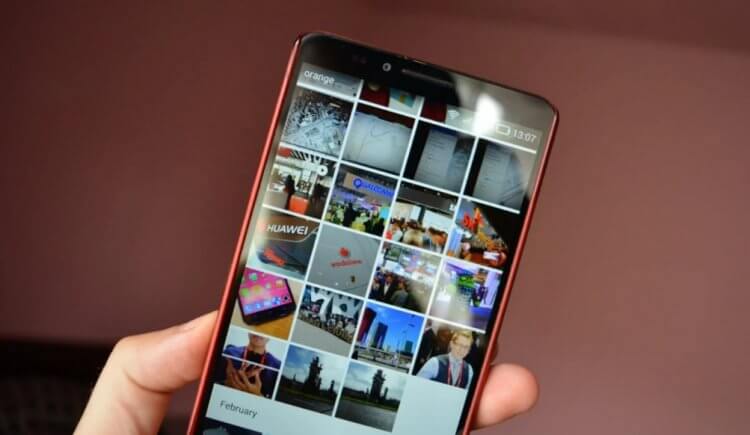
Научим удалять фото по-умному
Как удалить фото с телефона
Обычно для просмотра снимков, сделанных на камеру смартфона, мы обращаемся к помощи стандартного приложения «Галерея». Через него же получится удалить фото с Андроида, если сделать несколько простых шагов:
- Запустите «Галерею».
- Откройте лишнюю фотографию.
- Нажмите кнопку в виде корзины.
- Подтвердите удаление.
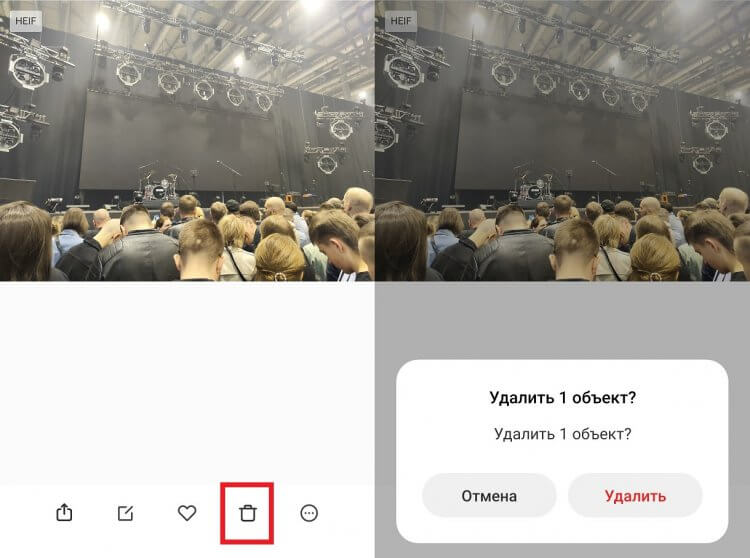
Как Очистить Галерею на Телефоне Андроид. Как Удалить Фото и Видео из Галереи на Android Xiaomi
Та самая кнопка, помогающая избавиться от лишних файлов
⚡ Подпишись на AndroidInsider в Дзене, чтобы получать новости из мира Андроид первым
Это не единственный способ, как удалить фото с телефона, ведь получить доступ к снимкам можно не только через «Галерею». Также они отображаются в менеджере файлов, который зачастую называется «Проводник». Единственное, в чем нам нужно разобраться — где находятся фото в телефоне. Как правило, они хранятся в папке, расположенной по пути DCIM/Camera. Откройте ее и выберите один из двух вариантов дальнейших действий:
- либо задержите палец на миниатюре фотографии, чтобы выделить ее или сразу несколько снимков, после чего нажмите кнопку «Удалить»;
- либо тапните по миниатюре, чтобы открыть картинку, а потом нажмите на кнопку в виде корзины.
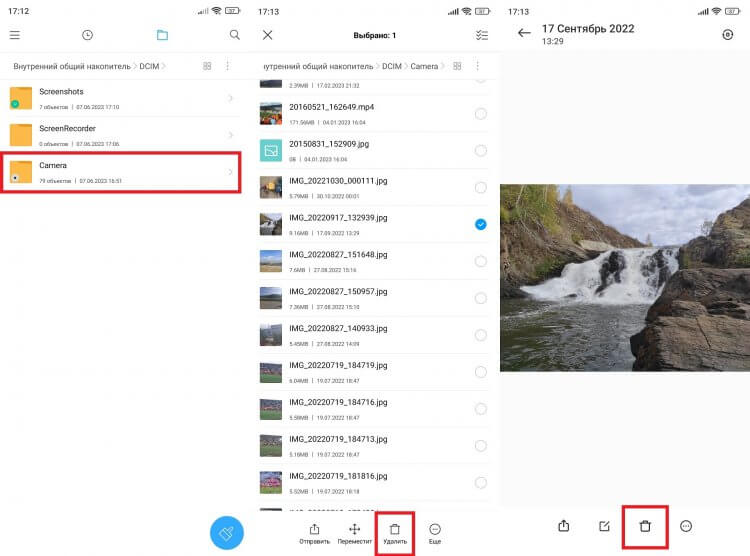
Можете сразу избавиться от нескольких снимков
Наконец, удалить фото со смартфона получится через компьютер, как бы странно подобная идея ни звучала. Если вы никогда так не делали, то сначала прочитайте наш текст со способами подключить Андроид к ПК, а затем действуйте по инструкции:
- Откройте «Мой компьютер» и выберите папку, названную по имени вашего смартфона.
- Перейдите по пути DCIM/Camera.
- Выделите фотографии, если хотите избавиться от нескольких из них.
- Щелкните правой кнопкой мыши.
- Нажмите «Удалить».
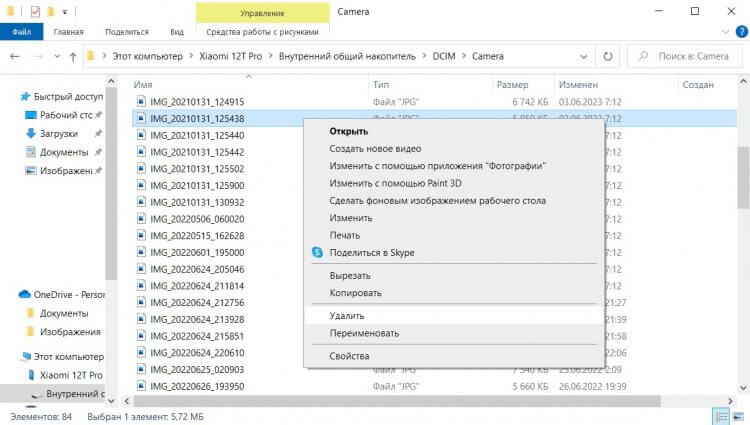
Как удалить фото из галереи самсунг
И так тоже можно очистить память от лишних снимков!
Процесс выбора лишних фотографий довольно энергозатратный, ведь вам придется самостоятельно просматривать каждый снимок, чтобы понять, какой из них удачный, а какой — нет. Однако удалить фото с телефона можно по-умному, воспользовавшись искусственным интеллектом, который найдет дубликаты и подскажет, от чего лучше избавиться.
Как удалить повторяющиеся фото
Довольно часто мы делаем на камеру повторяющиеся фото, чтобы получить идеальный снимок, но потом забываем очистить лишнее. Производители смартфонов это понимают и предлагают отличный выход из ситуации. Вы можете выполнить автоматический поиск дубликатов фото, а затем избавиться от них. Вот, как это сделать на смартфоне Xiaomi:
- Запустите «Галерею».
- Нажмите на «три точки» для вызова меню.
- Нажмите «Очистка», а потом — «Просмотр» напротив пункта «Дубликаты фото».
- Активируйте переключатель «Оставить лучшее», чтобы смартфон сделал выбор за вас.
- Нажмите кнопку «Удалить выбранные фото».
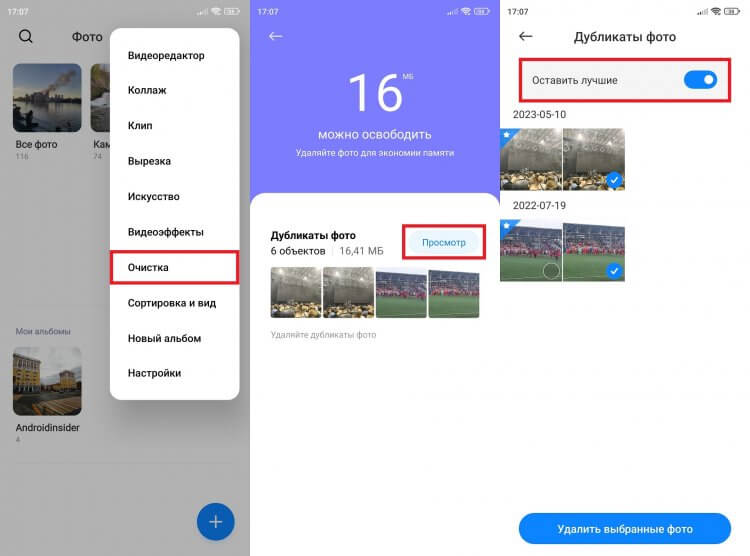
Ваш смартфон достаточно умен, чтобы очистить все самостоятельно
Возможно, ваша «Галерея» лишена подобной функции. Если нужную опцию не удастся ее найти, установите приложение для поиска дубликатов фото. На нашем сайте как раз выходила подборка специальных программ, доступных в Google Play.
❗ Поделись своим мнением или задай вопрос в нашем телеграм-чате
Как удалить удаленные фото с Андроида
Снимки, от которых вы избавляетесь, исчезают не сразу. Сначала они попадают в корзину удаленных фото, откуда их можно восстановить или удалить окончательно. Разумеется, нас интересует второй вариант. И вот, как удалить удаленные фото с телефона:
- Запустите «Галерею».
- Откройте вкладку «Альбомы».
- Перейдите в раздел «Удаленные объекты».
- Выделите лишние снимки и нажмите «Удалить».
- Если хотите избавиться от всех картинок сразу, после попадания в корзину нажмите кнопку в виде мусорного ведра и подтвердите действие.
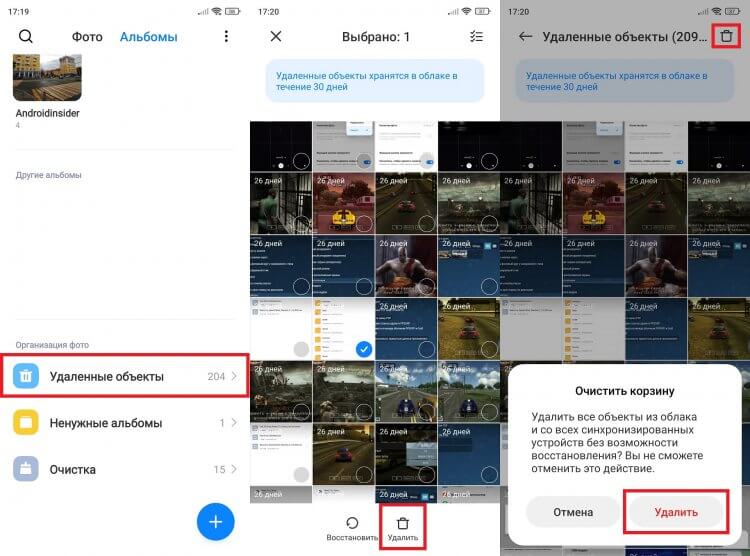
Через несколько дней снимки исчезнут и без вашего участия
Обратите внимание, что удаленные фото на телефоне доступны для восстановления в течение ограниченного промежутка времени, так как заливаются в облако. Через 30-60 дней корзина очищается самостоятельно.
Почему не удаляются фото
Нет ничего сложного в том, чтобы избавиться от лишних снимков, но порой фото не удаляются, и виноват в этом не пользователь, а сбой в работе смартфона или его особые настройки. Для решения проблемы в первую очередь вы должны обратиться к помощи альтернативного способа очистки. Если, к примеру, не удаляются фото из Галереи, попробуйте сделать это через менеджер файлов или компьютер.
Загляни в телеграм-канал Сундук Али-Бабы, где мы собрали лучшие товары с Алиэкспресс
Также не лишним будет очистить кэш приложения, где возникла проблема. Но главное — нужно отключить синхронизацию фото. Возможно, виновата именно она, а удаленные снимки продолжают отображаться на телефоне, поскольку ранее они были загружены в облако. В качестве примера покажу, как отключить синхронизацию Гугл Фото — сервиса, чаще всего вызывающего проблему:
- Запустите приложение Google Photos.
- Нажмите на иконку профиля.
- Перейдите в настройки программы.
- Откройте раздел «Копирование в облако».
- Передвиньте переключатель влево.
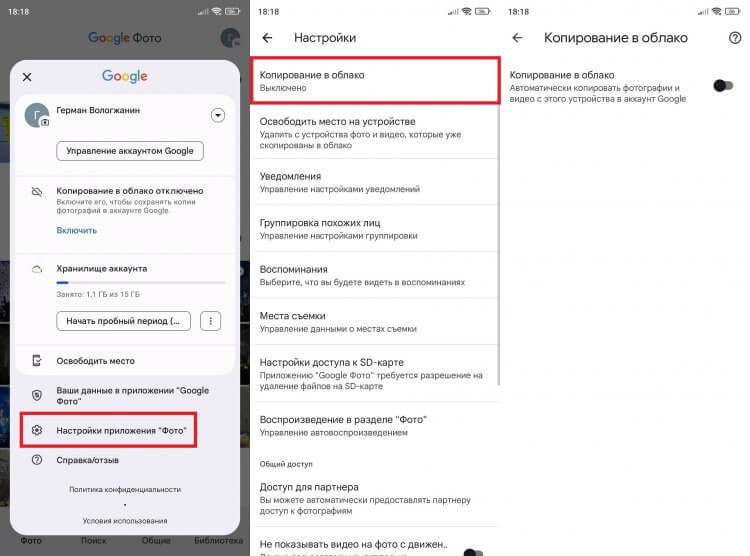
Бесполезной функцией лучше не пользоваться
После отключения синхронизации не забудьте удалить фото из Google Photos, где они продолжат оставаться. Но делайте это не через приложение, так как оно подгружает снимки с устройства, а через страницу photos.google.com.

Теги
- Мобильная фотография
- Новичкам в Android
- Операционная система Android
Источник: androidinsider.ru
Как удалить галерею с телефона самсунг
Одной из самых распространенных проблем при работе со смартфоном, пожалуй, можно считать постоянную нехватку свободного места, которое, как правило, заканчивается из-за обильного количества однотипных и не несущих особой ценности фотографий, которые мы делам в течении дня, а после – забываем перебирать (выбирая лучшие) и оставляем в памяти устройства. Как же удалить фото на Самсунг и освободить необходимые для других целей гигабайты памяти?
Инструкция
Способ №1 – Галерея
Первым делом необходимо запустить приложение “Галерея” и во вкладке “Альбомы” открыть альбом “Камера”.
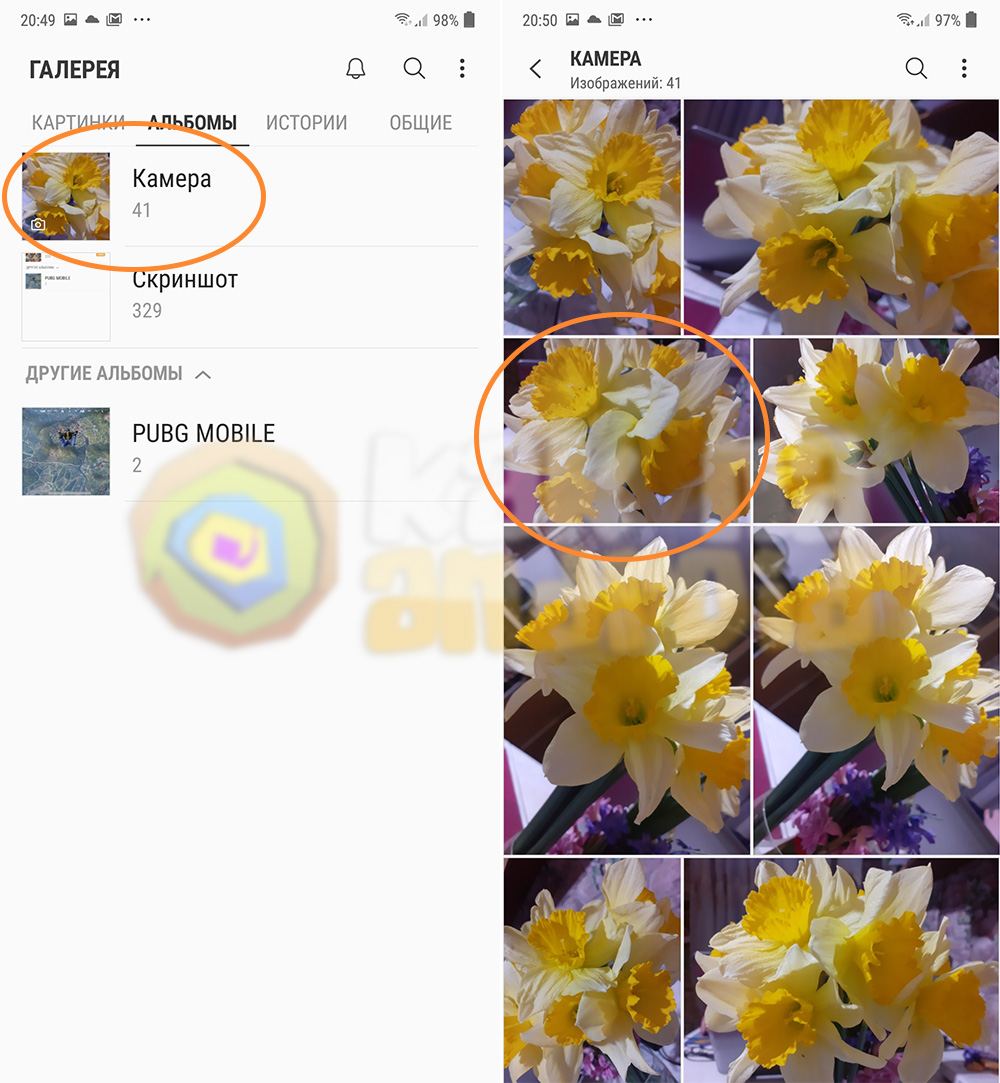
Длительным удерживанием нажимаем на одну из тех фотографий, которую необходимо удалить и активируем режим множественного выбора фотографий.
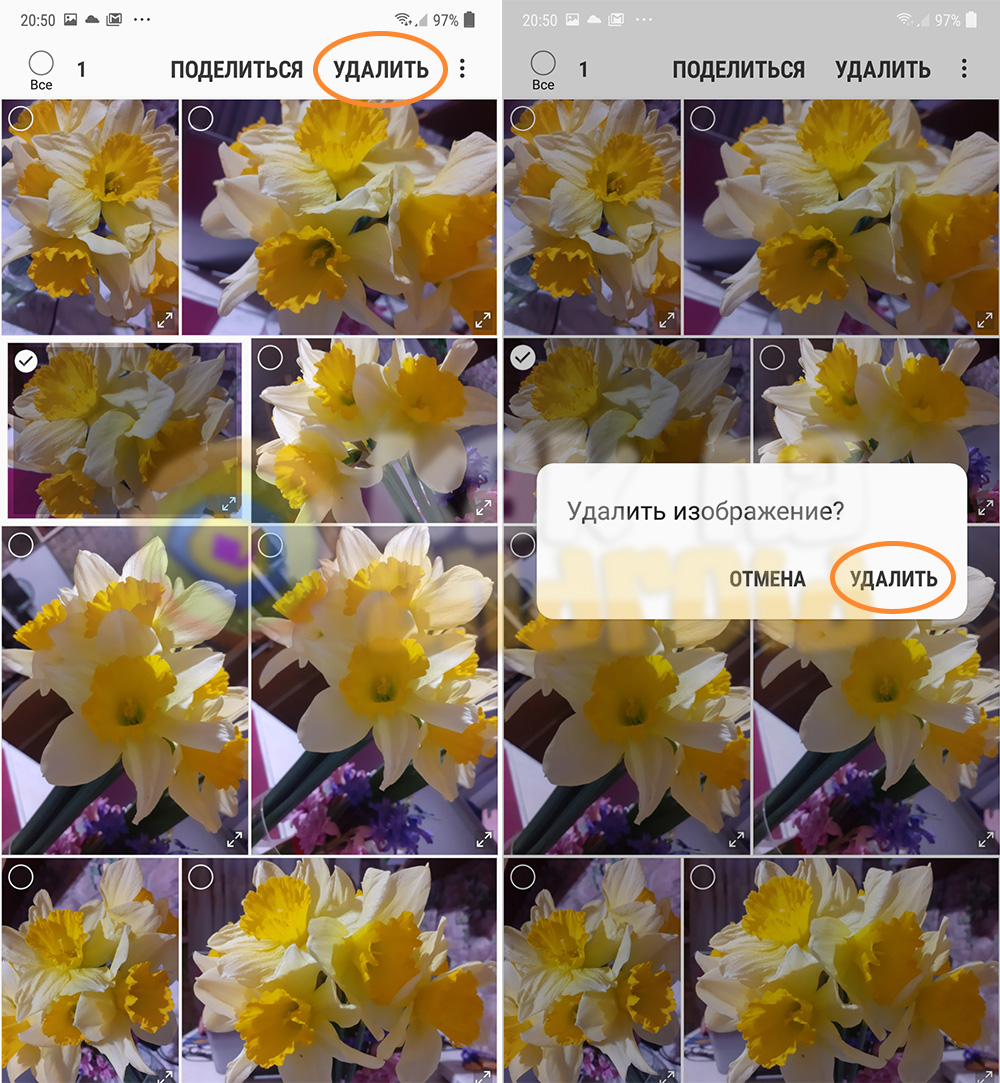
Если необходимо удалить лишь одну фотографию – нажимаем на кнопку “Удалить” и подтверждаем свои намерения нажатием на кнопку “Удалить” во всплывающем окне.
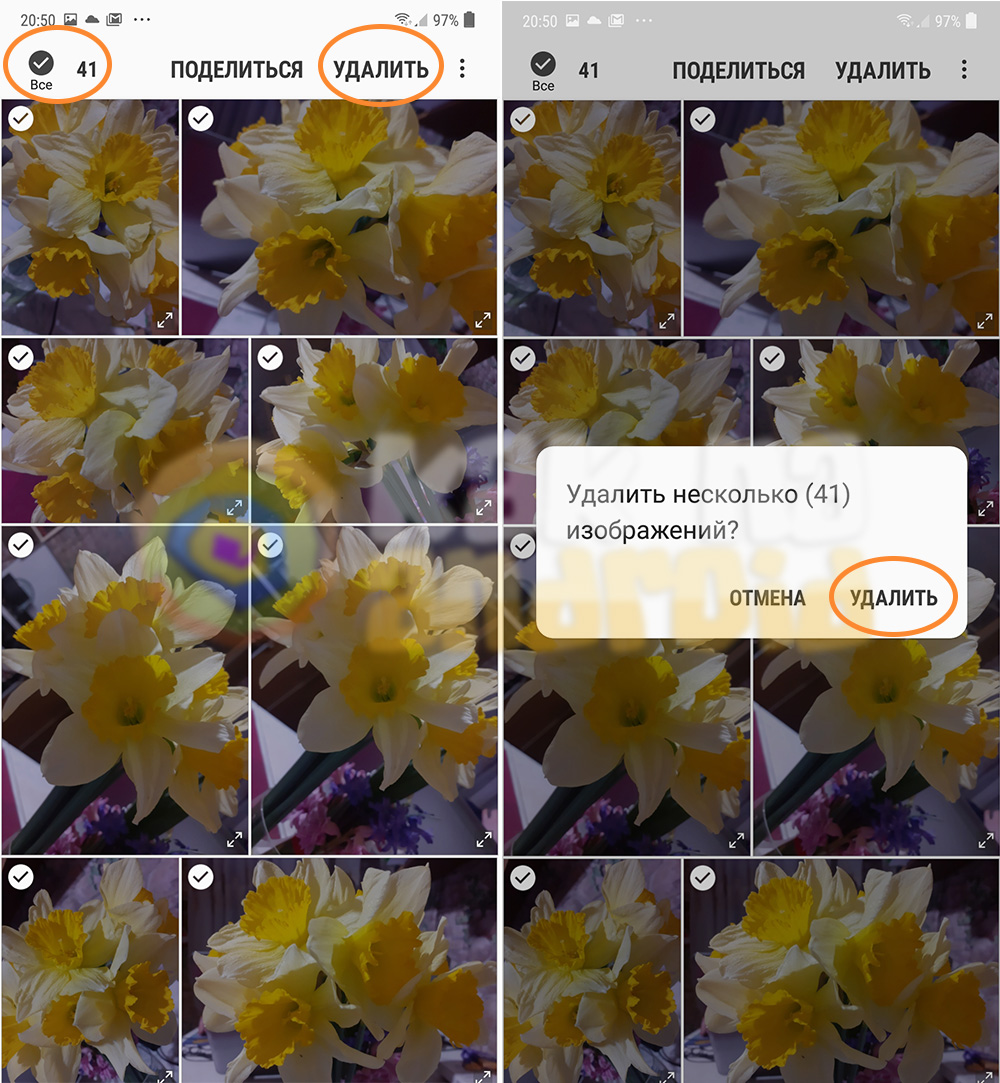
В случае, когда необходимо удалить две или больше фотографий – выделяем их, а если нужно очистить папку полностью – нажимаем на кнопку выбора сразу всех фотографий в левом верхнем углу, после чего жмем кнопку “Удалить” два раза (на панели приложения и во всплывающем окне).
С удалением сразу всех фотографий следует быть очень осторожным, так как случайно можно безвозвратно удалить лишнее, а восстановить фото из галереи Самсунг у вас, к сожалению, не получится, так как “Корзина” отсутствует.
Способ №2 – Мои файлы
Второй способ удаления – через приложение “Мои файлы”. Он интересен тем, что является более универсальным и позволяет удалять не только файлы и видео, но также любые другие файлы хранящиеся в памяти мобильного устройства.
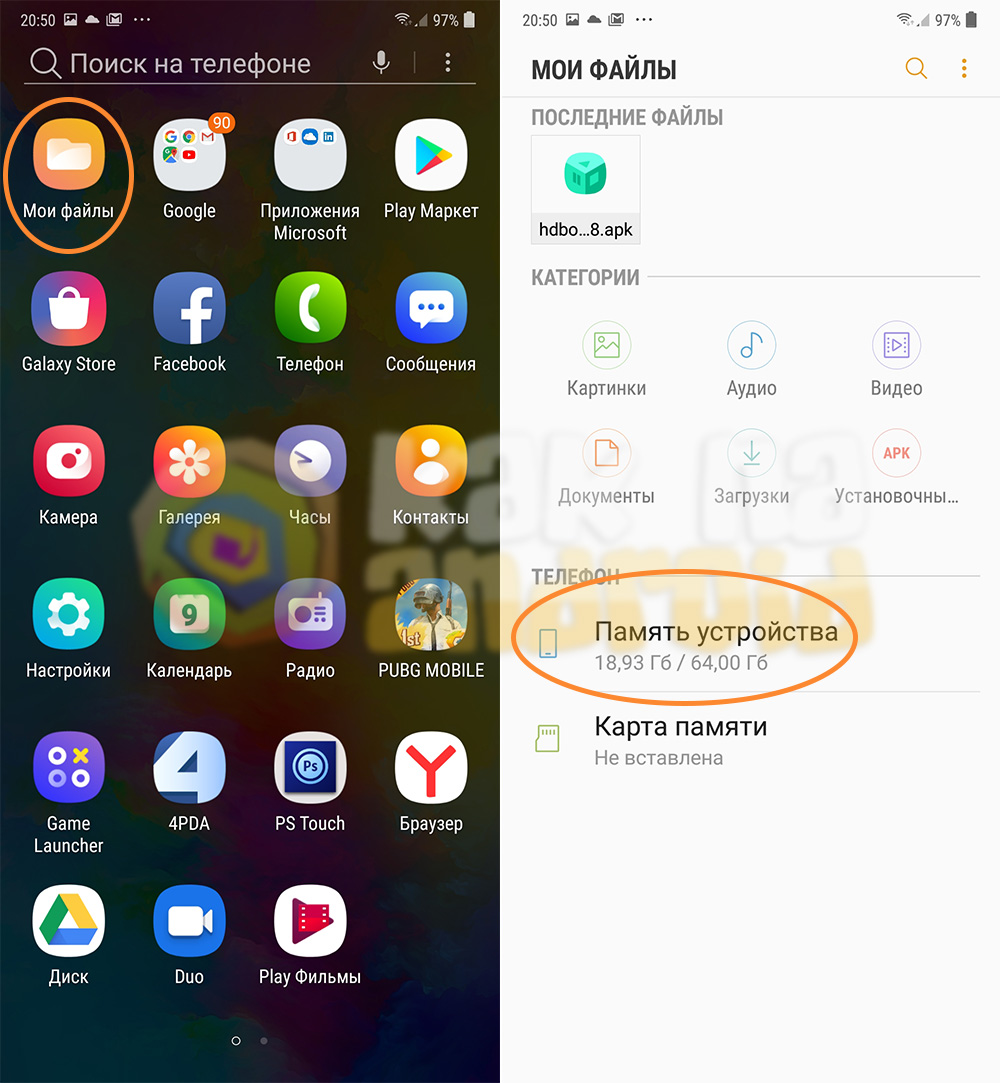
Среди списка приложений ищем “Мои файлы”, запускаем его и выбираем носитель, с которого будут удалены фотографии (в нашем случае фото хранятся в “Памяти устройства”).
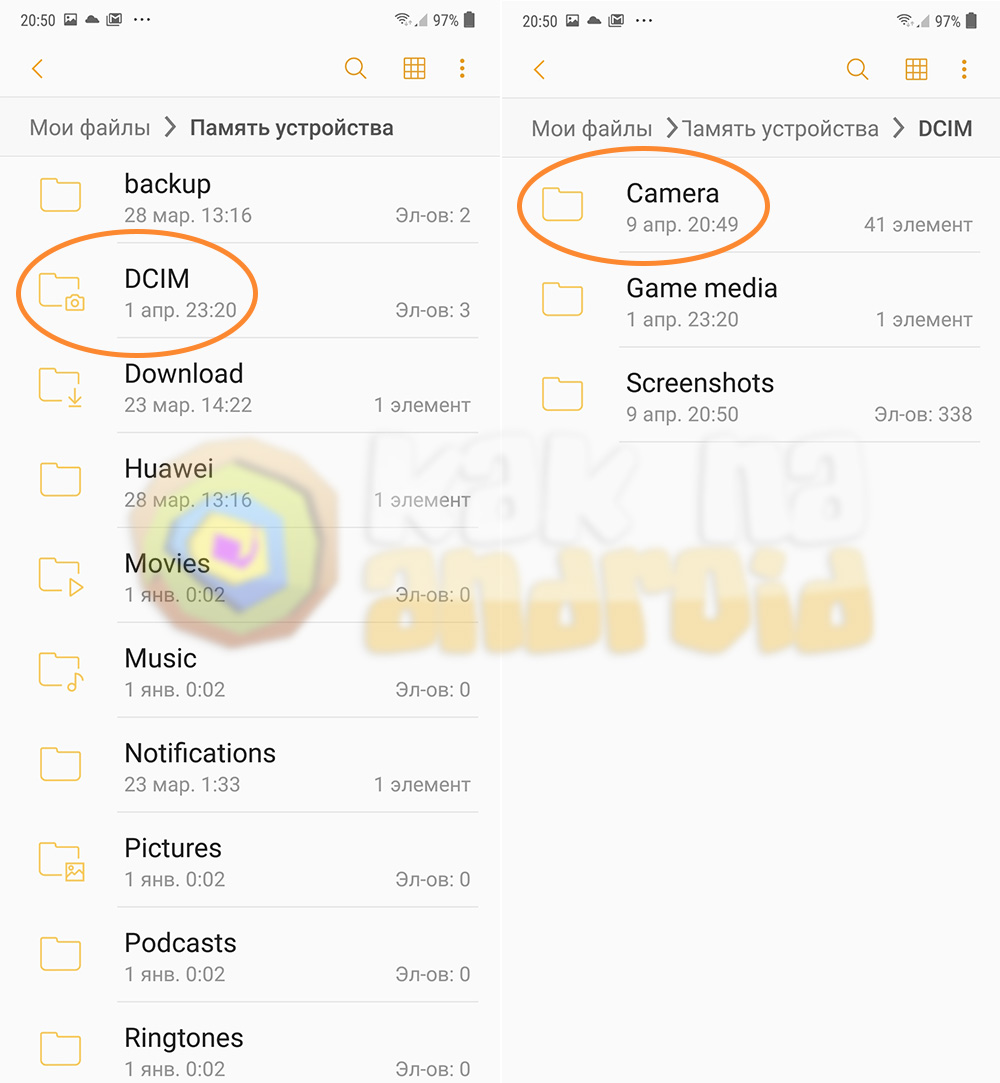
После этого заходим в папку “DCIM”, а в ней – в паку “Camera”.
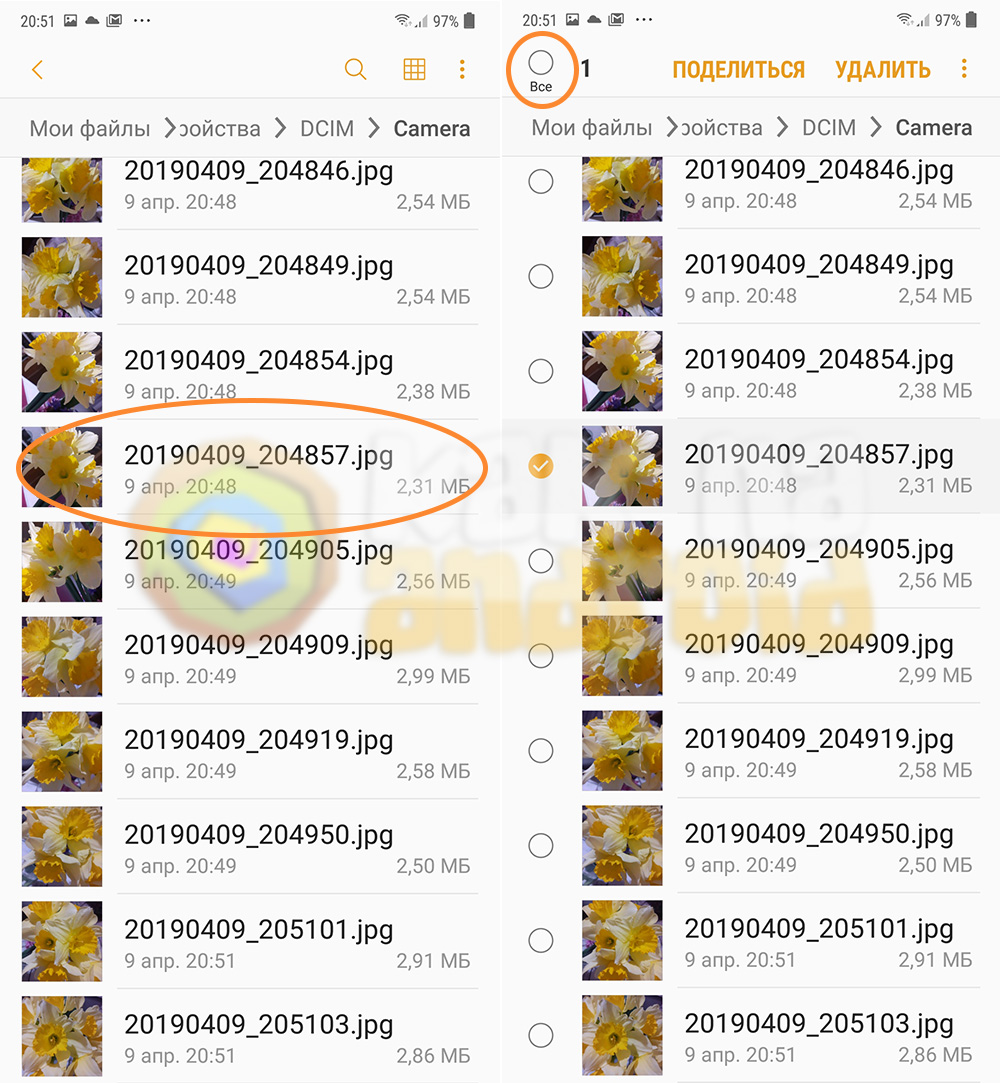
Отобразиться содержимое папки, где также как и в случае с приложением “Галерея” длительным нажатием выделяем один из файлов, а после – выбираем все остальные или же только те файлы, которые необходимо удалить.
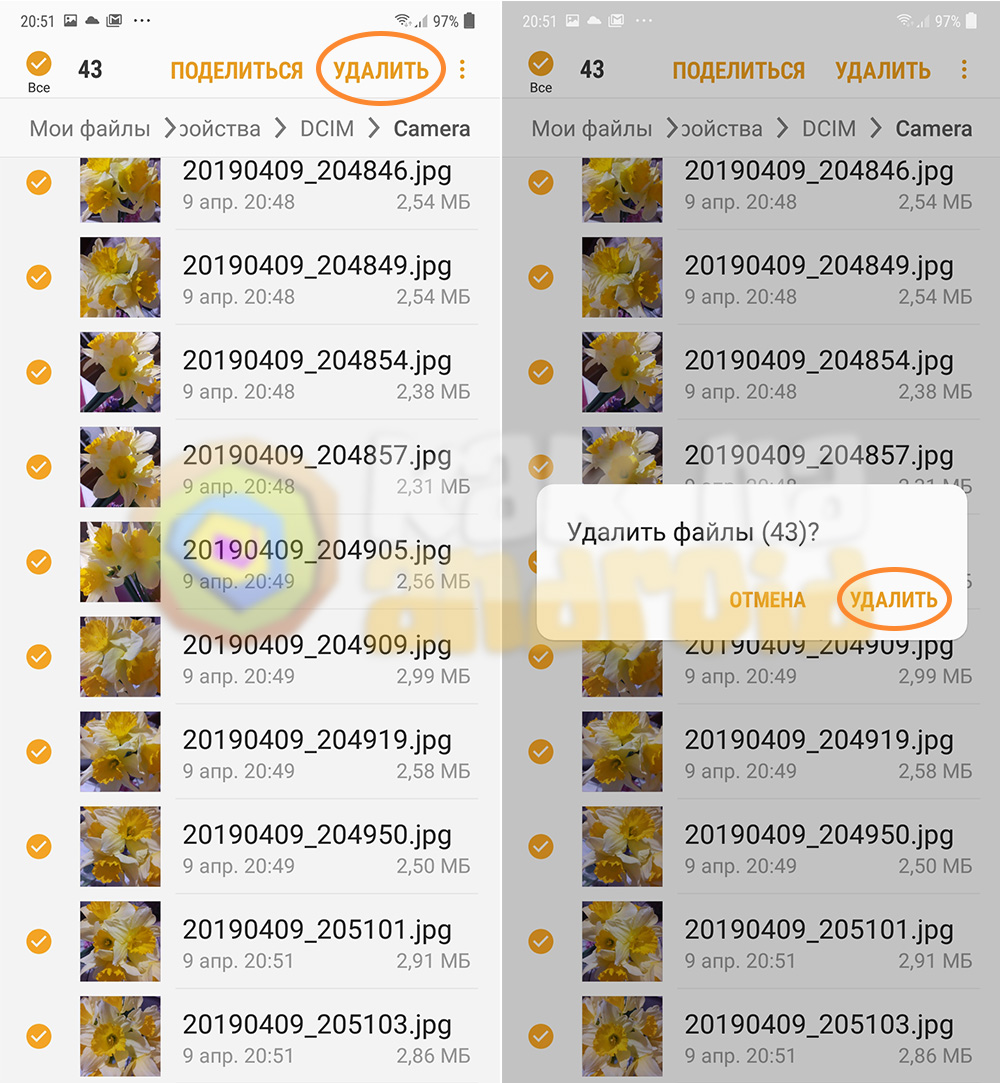
После этого нажимаем на кнопку “Удалить” и подтверждаем свои намерения повторным нажатием на одноименную кнопку.
Стоит понимать, что в папке также могут храниться и другие файлы (например, видеозаписи), которые вы не планируете удалять, поэтому перед удалением тщательно проверьте не отметили ли что-то лишнее.
Полезные инструкции:
- Где найти загрузки в телефоне Samsung
- Как перенести фото на карту памяти Samsung
Вам помогло? Оцените статью:
/rating_on.png)
/rating_on.png)
/rating_on.png)
/rating_on.png)
/rating_on.png) (6 гол., 5,00)
(6 гол., 5,00)
Источник: kak-na-android.ru
Удаляем из галереи альбомы Picasa и Goolge+

Очень часто на нашем сайте, да и вообще пользователи устройств Samsung Galaxy задаются вопросом, как удалить из галереи альбомы Picasa и Goolge+. Порой они очень мешают, а простыми методами удаления убрать их не получается. Данный небольшой мануал позволит вам быстро справиться с этой проблемой.
В некоторых устройствах данные альбомы можно просто скрыть из списка отображающих, для чего нужно просто нажать кнопку настроек, выбрать раздел меню “Вид” и там уже отметить отображаемое содержимое. Но это не всегда удобно, поскольку как уже писалось, сделать это можно не на всех устройствах, да и перезагрузка и первое подключение устройства к интернету снова вернет эти альбомы.
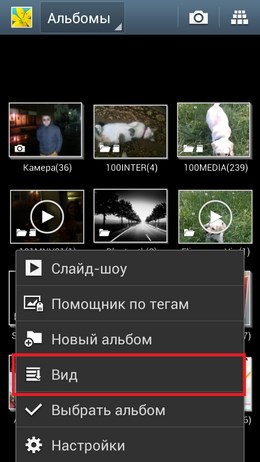
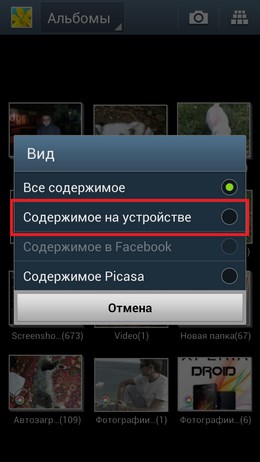
Для того чтобы раз и навсегда скрыть и удалить альбомы Picasa и Goolge+ из галереи Samsung Galaxy необходимо сделать следующее:
- Переходим в главные настройки.
- Ищем раздел “Учетные записи” и выбираем там Google
- Далее выбираем свою учетную запись и в открывшемся меню снимаем галочки напротив “Google фото”, “Google+ фото” и “Веб-альбомы Picasa”, тем самым отключая синхронизацию.
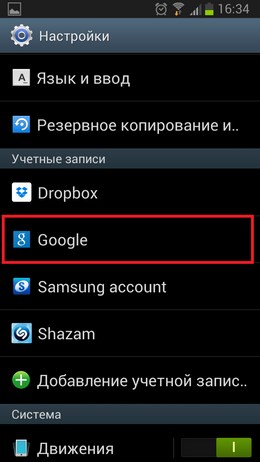
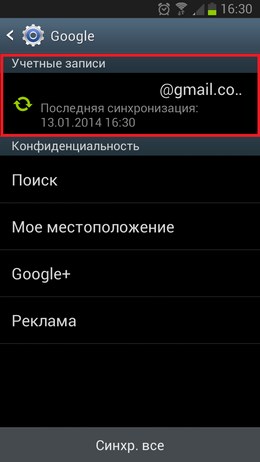
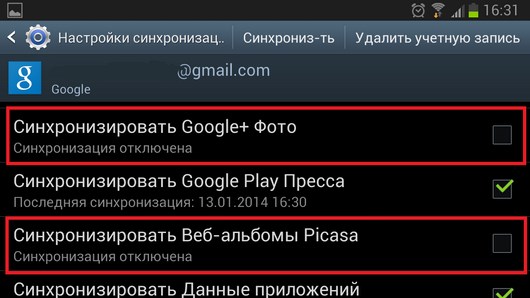
После этого переходим в главное меню настроек, выбираем “Диспетчер приложений”, переходим на вкладку “Все” и ищем приложение “Галерея”. Тапните по нему и в открывшемся меню нажмите “Очистить данные”.
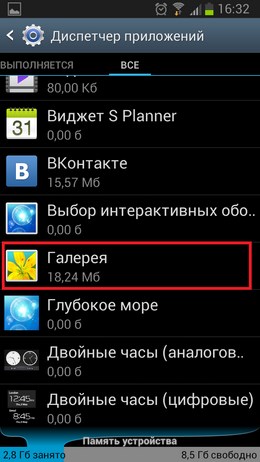
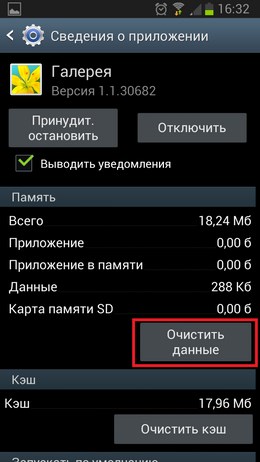
После этого в галерее вашего Samsung Galaxy исчезнут и больше не будут появляться альбомы Picasa и Goolge+.
Источник: samsung-galaxy.mobi